Загрузочный диск с ОС Windows 8 (как, впрочем с любой другой Windows) нужен тогда, когда с системой приключились какие-то неприятности и приходится ее восстанавливать. Загрузочный DVD и/или загрузочная флешка в Win 8 создаются просто и бесплатно.
А делается это следующим образом:
загрузочная флешка для Windows 8 — ШАГ 1
Со стартового экрана Win 8 в строке поиска вводим «Создание диска восстановления» (или «recovery») и кликаем по вкладке «Параметры» (Settings), чтобы увидеть результаты для этого раздела.
Далее слева выбираем «Создание диска восстановление» (Create a recovery drive), после чего система запустит соответствующий инструмент.
Не пропустите: WINDOWS 8 НЕ ВИДИТ ВСТРОЕННЫЙ КАРТРИДЕР МФУ EPSON: ЧТО МОЖНО СДЕЛАТЬ
загрузочная флешка для Windows 8 — ШАГ 2
после запуска инструмента создания загрузочного диска, необходимо определиться, необходим ли такой инструмент на загрузочном диске.
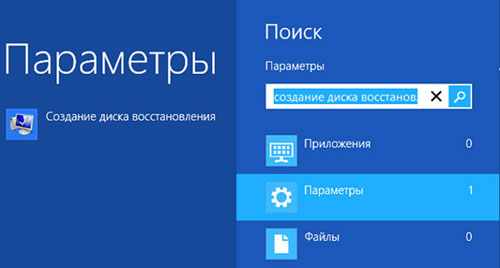
Если ваш ПК поставляется с таким инструментом восстановления, то его тоже можно скопировать. Для этого нужно просто отметить галочкой пункт «Скопировать раздел восстановления с компьютера на диск восстановления».
Если поставить галочку не получается (место для нее просто остается серым), значит такой раздел в вашем ПК (или планшете) не предусмотрен.
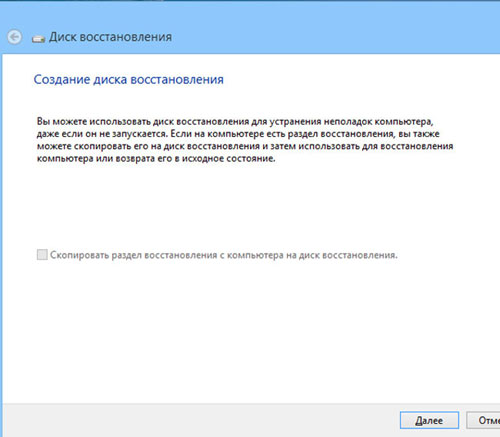
Также стоит иметь в виду, что если вы собираетесь копировать раздел восстановления на загрузочный диск, то вам понадобиться флешка емкостью не менее 16GB. USB-накопители подходят любые: хоть самые обычные, хоть флешки подарочные новогодние, лишь бы места на них хватало. А вот если раздел восстановления не копировать, то достаточно всего 256MB.
Определившись с разделом восстановления, жмем кнопку «Далее».
Не пропустите: КАК РАЗМЕСТИТЬ БОЛЬШЕ ПЛИТОК НА СТАРТОВОМ ЭКРАНЕ WINDOWS 8.1
загрузочная флешка для Windows 8 — ШАГ 3
Необходимо убедиться, что на имеющейся в наличии флешке нет других файлов, она исправна и определяется операционной системой (название флешки появится в списке доступных дисков). Записанные на флешку файлы будут в дальнейшем автоматически удалены инструментом восстановления.
После того, как нужный USB-накопитель выбран, остается только нажать кнопку «Создать» и подождать пару минут пока система создаст новый загрузочный диск.
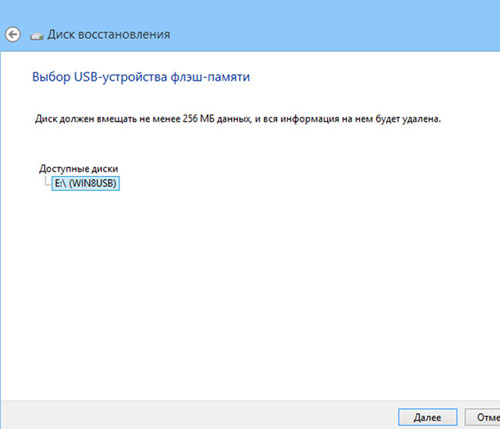
Вот и все. Теперь загрузочный диск вашей Windows 8 у вас есть, а значит вы можете обновлять систему, переустанавливать, восстанавливать ее, создавать образы и использовать различные инструменты для ее автоматического восстановления.
[irp]ВАЖНО: после создания загрузочной флешки раздел восстановления с нее можно удалить, однако обязательно следует иметь в виду, что для восстановления системы загрузочный диск может понадобиться снова, потому терять его нельзя.

